HL-B2180DW
Veelgestelde vragen en probleemoplossing |
Ik krijg een TS-fout wanneer ik wil afdrukken via een draadloos netwerk.
Voor bepaalde modellen kan de draadloze netwerkverbinding alleen worden gebruikt wanneer de optionele draadloze module is geïnstalleerd.
1. WLAN-rapport afdrukken.
Als de draadloze verbinding is mislukt, staat in dit rapport een foutcode die kan helpen bij het oplossen van het probleem.
Klik hier om te zien hoe u WLAN-rapport afdrukt.
2. Controleer de status van de draadloze verbinding en de foutcodes in het WLAN-rapport.
Kijk in de kolom 'Verbinding' boven aan het WLAN-rapport.
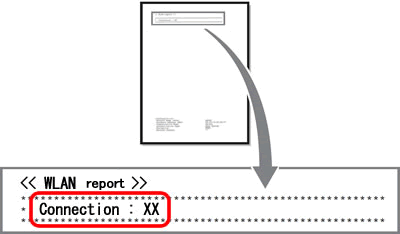
Verbinding (connection): OK

Uw Brother-apparaat is al verbonden met een draadloos netwerk.
Als u ondanks de status 'Verbinding : OK' nog steeds niet kunt afdrukken:
-
Schakel het Brother-apparaat en de draadloze router uit. Wacht enkele minuten en schakel beide apparaten weer in.
-
Mogelijk hebt u de verkeerde netwerksleutel (het wachtwoord) ingevoerd. Voer de netwerksleutel opnieuw in.
-
Gebruik het hulpprogramma voor het repareren van de netwerkverbinding, dat het IP-adres van het Brother-apparaat automatisch kan vinden en bijwerken binnen de printerdriver. (Alleen Windows)
De instructies voor het hulpprogramma voor het repareren van de netwerkverbinding zijn beschikbaar op de downloadpagina.
> Klik hier om weer te geven hoe u het hulpprogramma voor repareren van de netwerkverbinding downloadt uit het gedeelte Downloads.
- Mogelijk is uw computer niet verbonden met de netwerknaam (SSID) die in uw Brother-apparaat is geconfigureerd.
Verbinding: Mislukt (Fout: TS-XX)

Uw Brother-apparaat is niet verbonden met een draadloos netwerk.
Klik op de foutcode hieronder om meer te weten te komen over uw verbindingsfout:
3. TS-foutcodes en oplossingen
TS-01
| Probleem | Oplossing |
| De draadloze verbinding is niet geactiveerd. |
Wijzig de draadloze instelling in AAN. Als een netwerkkabel op uw apparaat is aangesloten, maak deze dan los en wijzig de draadloze instelling van uw apparaat in AAN |
TS-02
| Probleem | Oplossing |
| Uw draadloze toegangspunt/router wordt niet gedetecteerd. |
|
TS-03
| Probleem | Oplossing |
| Mogelijk hebt u verkeerde instellingen ingevoerd voor het draadloze netwerk en de beveiliging. |
Controleer de instellingen voor het draadloze netwerk opnieuw. Informeer bij de netwerkbeheerder als u dit niet weet. |
TS-04
| Probleem | Oplossing |
| De verificatie-/coderingsmethoden die het geselecteerde draadloze toegangspunt/router gebruikt, worden niet door uw apparaat ondersteund. |
Wijzig de verificatie en codering van uw draadloze toegangspunt/router. Welke verificatiemethoden beschikbaar zijn, hangt af van uw Brother-apparaat. Zie de handleiding van uw apparaat..
Als het probleem niet is verholpen, zijn de SSID of de netwerkinstellingen die u hebt ingevoerd wellicht onjuist. Controleer de instellingen voor het draadloze netwerk opnieuw. |
TS-05
| Probleem | Oplossing |
| De beveiligingsgegevens (SSID/netwerksleutel) zijn onjuist. |
Controleer de SSID en de beveiligingsgegevens (netwerksleutel) opnieuw. |
TS-06
| Probleem | Oplossing |
| De beveiligingsgegevens van het draadloze netwerk (verificatiemethode/coderingsmethode/netwerksleutel) zijn onjuist. |
Controleer de beveiligingsgegevens voor het draadloze netwerk (verificatie, codering, netwerksleutel). |
TS-07
| Probleem | Oplossing |
| Het apparaat kan een WLAN-toegangspunt/-router met WPS ingeschakeld niet detecteren. |
Als u verbinding wilt maken met behulp van WPS, dan moet u een handeling verrichten op zowel het apparaat als uw WLAN-toegangspunt/-router. Controleer de verbindingsmethode voor WPS op uw WLAN-toegangspunt/-router en probeer het opnieuw. |
TS-08
| Probleem | Oplossing |
| Er zijn twee of meer WLAN-toegangspunten gedetecteerd waarop WPS is ingeschakeld. |
|
U kunt de gegevens voor de draadloze beveiliging (SSID/verificatiemethode/codering/netwerksleutel) van uw WLAN-toegangspunt/-router achterhalen als volgt:
- De standaardgegevens voor de beveiliging staan mogelijk op een label dat op uw WLAN-toegangspunt/-router is bevestigd. Soms wordt standaard de naam van de fabrikant of het modelnummer van het WLAN-toegangspunt of de WLAN-router gebruikt in de beveiligingsinstellingen.
- Zie de documentatie van uw WLAN-toegangspunt/-router als u wilt weten hoe u de beveiligingsinstellingen kunt terugvinden.
- Als uw WLAN-toegangspunt/-router zo is ingesteld dat de SSID niet wordt uitgezonden, wordt de SSID niet automatisch gedetecteerd. U moet de SSID met de hand invoeren.
- De netwerksleutel kan ook worden omschreven als wachtwoord, beveiligingssleutel of beveiligingscode.
Als u niet weet hoe u uw draadloze toegangspunt/router met WPS moet bedienen, raadpleegt u de documentatie die bij uw draadloze toegangspunt/router is geleverd, of vraagt u het aan de fabrikant van het draadloze toegangspunt/router of aan uw netwerkbeheerder.
Bepaal de netwerknaam (SSID, ESSID) en netwerksleutel
U moet weten welke instellingen uw draadloze router of toegangspunt gebruikt voor het draadloze netwerk. Controleer de huidige instellingen voor het draadloze netwerk en noteer ze hieronder.
- Netwerknaam (ook vaak omschreven als 'SSID' of 'ESSID')
- Netwerksleutel (ook vaak omschreven als 'wachtwoord', 'beveiligingssleutel' of 'beveiligingscode')

De netwerknaam (SSID) en de netwerksleutel (wachtwoord) achterhalen
- Kijk op de onder- of zijkant van uw draadloze router of toegangspunt.
- Kijk in de documentatie van uw draadloze router of toegangspunt.
- Brother kan u deze informatie niet geven. Als u de naam en sleutel van uw draadloze netwerk niet kunt vinden, neem dan contact op met uw internetprovider of routerfabrikant.
- Als uw draadloze router of toegangspunt WEP-codering met meerdere WEP-sleutels gebruikt, noteer en gebruik dan alleen de eerste WEP-sleutel.
Verwante modellen
DCP-B7620DW, DCP-L1630W, DCP-L1632W, DCP-L1640W, DCP-L1642W(XL), DCP-L1660W, DCP-L2620DW, DCP-L2622DW, DCP-L2627DW(XL), DCP-L2627DWE, DCP-L2660DW, DCP-L2665DW, DCP-L3515CDW, DCP-L3520CDW(E), DCP-L3527CDW, DCP-L3555CDW, DCP-L3560CDW, DCP-L5510DW, HL-B2180DW, HL-L1230W, HL-L1232W, HL-L1240W, HL-L1242W(XL), HL-L2400DW, HL-L2400DWE, HL-L2442DW, HL-L2445DW, HL-L2447DW, HL-L2865DW, HL-L3215CW, HL-L3220CW(E), HL-L3240CDW, HL-L5210DW, HL-L6210DW, HL-L6410DN, HL-L6415DN, HL-L8230CDW, HL-L8240CDW, HL-L9430CDN, HL-L9470CDN, MFC-B7810DW, MFC-EX670, MFC-EX910, MFC-L2800DW, MFC-L2802DW, MFC-L2827DW(XL), MFC-L2835DW, MFC-L2860DW, MFC-L2860DWE, MFC-L2862DW, MFC-L2922DW, MFC-L2960DW, MFC-L2980DW, MFC-L3740CDW(E), MFC-L3760CDW, MFC-L5710DW, MFC-L6710DW, MFC-L6910DN, MFC-L6915DN, MFC-L8340CDW, MFC-L8390CDW, MFC-L9630CDN, MFC-L9635CDN, MFC-L9670CDN
